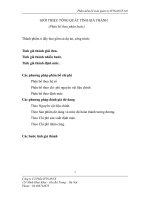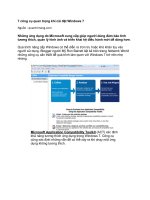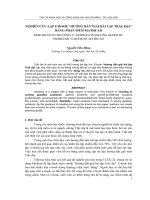Tài liệu giới thiệu tổng quan và hướng dẫn cài đặt role toshiba grd200 bằng phần mềm gr tiems (evn gia lai)
Bạn đang xem bản rút gọn của tài liệu. Xem và tải ngay bản đầy đủ của tài liệu tại đây (2.57 MB, 19 trang )
RƠ LE TOSHIBA- GRD200- PHẦN MỀM GR- TIEMS
CÔNG TY ĐIỆN LỰC GIA LAI
ĐỘI QLVH LĐCT GIA LAI
---------- * -----------
NỘI DUNG ĐÀO TẠO
GIỚI THIỆU TỔNG QUAN VÀ HƯỚNG DẪN CÀI ĐẶT ROLE TOSHIBA GRD200
BẰNG PHẦN MỀM GR-TIEMS
NGƯỜI LẬP KT. ĐỘI TRƯỞNG
ĐỘI PHÓ
Hồ Ngọc Quang THÀNH PHẦN SỐT DUYỆT
PHỊNG ĐIỀU ĐỘ PHÒNG KỸ THUẬT
Gia Lai, ngày 14 tháng 10 năm 2022
P. GIÁM ĐỐC GLPC
Page | 1
RƠ LE TOSHIBA- GRD200- PHẦN MỀM GR- TIEMS
GIỚI THIỆU TỔNG QUAN VÀ HƯỚNG DẪN CÀI ĐẶT RƠ LE
TOSHIBA GRD200 BẰNG PHẦN MỀM GR-TIEMS
I. Giới thiệu Role GRD200 (GR 200 Series).
* Các loại role GR 200 Series. * Các models GRD200.
Page | 2
RƠ LE TOSHIBA- GRD200- PHẦN MỀM GR- TIEMS
* Các chức năng GRD200
Page | 3
RƠ LE TOSHIBA- GRD200- PHẦN MỀM GR- TIEMS Màn hình hiển thị
Cổng kết nối USB type B 2.0
* Mặt trước Role GRD200.
Led chỉ thị
Nhãn chỉ thị
Phím vận hành
Phím chức năng
Page | 4
RƠ LE TOSHIBA- GRD200- PHẦN MỀM GR- TIEMS
* Mặt sau Role GRD200.
Page | 5
RƠ LE TOSHIBA- GRD200- PHẦN MỀM GR- TIEMS
Mã code rơle
Các Terminal
đấu nối: T1, T2,
T3, T4….
VT
CT
Nguồn BO BI Comm
II. Cài đặt phần mềm GR-Tiems.
1. Truy cập link để download phần mềm và các tài liệu liên quan:
Page | 6
RƠ LE TOSHIBA- GRD200- PHẦN MỀM GR- TIEMS
Link download : hiba/ww/products-solutions/transmission/products-
technical-services/download.html
*Thực hiện theo các bước sau để tải phần mềm, database, manual…
Tick để chọn file cần download
Tick để chọn file cần download Hướng dẫn sử dụng GR- Tiems
Tick để chọn file cần download Phần mềm GR- Tiems
Database model
Page | 7
RƠ LE TOSHIBA- GRD200- PHẦN MỀM GR- TIEMS
Kéo xuống cuối trang. Click để download
* Sau khi tải về , lần lượt cài đặt như sau:
Lần lượt chạy 2 file trên để cài đặt phần mềm
* Sau khi cài xong 2 File trên. Trên máy tính sẽ được cài đặt phần mềm GR- Tiems và một số
phần mềm hỗ trợ.
Phần mềm đọc bản ghi nhiễu loạn: biểu đồ sóng, giản đồ thời gian…
Phần mềm đọc bản ghi sự cố
Phần mềm GR-TIEMS
Page | 8
RƠ LE TOSHIBA- GRD200- PHẦN MỀM GR- TIEMS
2. Kết nối Rơ le bằng Phần mềm GR-Tiems.
* Click đúp vào Icon phần mềm GR-Tiems để khởi chạy phần mềm
Click đúp vào Icon phần mềm
GR-Tiems để khởi chạy phần
mềm
* Giao diện phần mềm:
User đang đăng nhập
Thanh công cụ
User và password đăng nhập phần mềm
1. User: Full Access, Pass: 0000 ( bốn số không ).
2. User: Vendor, Pass: 1048 ( một không bốn tám)
Page | 9
RƠ LE TOSHIBA- GRD200- PHẦN MỀM GR- TIEMS
* Đăng nhập phần mềm:
1. Chọn “ ”
2. Chọn “ ”
3. Nhập User, password:
.
4. Bấm “ ”
Sau khi đăng nhập thành công
5. Bấm chọn
* Giao diện phần mềm sau khi đăng nhập:
User : Vendor
Page | 10
RƠ LE TOSHIBA- GRD200- PHẦN MỀM GR- TIEMS
* Tạo Project, kết nối các rơ le, rút setting, Faul recoder…
1. Chọn
2. Chọn
3. Nhập các thông tin cho Project:
Tên Project
Phần mô tả Project
Ngày tạo
Tên người tạo
4. Sau khi nhập đầy đủ các thông tin:
bấm chọn
* Giao diện sau khi tạo Project:
Page | 11
RƠ LE TOSHIBA- GRD200- PHẦN MỀM GR- TIEMS
* Tạo Các mức : -> -> ->
Mức Project Tạo mức Substation:
Mức Sub 1. Để chuột tại mức Project.
Mức Voltage 2. Click “ Phải chuột”
Mức Bay 3. Chọn :
4. Đặt tên Trạm
Mức
IED Tạo mức Voltage:
1. Để chuột tại mức Substation.
Mức Bay 2. Click “ Phải chuột”
3. Chọn :
Mức Bay 4 Đặt tên Cấp điện áp tương ứng.
Tạo mức Bay:
1. Để chuột tại mức Voltage.
2. Click “ Phải chuột”
3. Chọn :
4. Đặt Tên Bay tương ứng.
Tạo các IED ( Rơ le) hiện hữu trong Bay.
1. Để chuột tại mức Bay.
2. Click “ phải chuột”
3. Chọn
4. Đặt tên Rơ le tương ứng.
Page | 12
RƠ LE TOSHIBA- GRD200- PHẦN MỀM GR- TIEMS
* Kết nối các Rơ le hiện hữu trong các Bay.
- Để kết nối tới các Rơ le tại các trạm hiện nay: ta sử dụng hai cách:
1. Kết nối hệ thống mạng LAN bằng địa chỉ IP:
2. Kết nối trực tiếp bằng cổng Com port: sử dụng cáp USB type B- 2.0
* Tap Add IED trong GR- Tiems.
Thêm IED từ Database ( Sử dụng khi khơng có rơ le hiện hữu . Đơn
vị Thí nghiệm sử dụng cho lần đầu cấu hình )
Kết nối bằng địa chỉ IP qua mạng LAN
Kết nối bằng COM port bằng cáp USB 2.0 type B
Page | 13
RƠ LE TOSHIBA- GRD200- PHẦN MỀM GR- TIEMS
* Sau khi kết nối tới Rơ le :
Chọn
Tick chọn các mục cần rút về, sau đó bấm
Trạng thái:
True: rút thành
công
False: lỗi,
không thành
công
* Giao diện GR- Tiems khi mở một Project:
Page | 14
RƠ LE TOSHIBA- GRD200- PHẦN MỀM GR- TIEMS
( Ví dụ: Project của TBA 110kV An Khê)
Phần hiển thị các thành Phần hiển thị các Chức năng tác vụ trong
phần trong Project phần mềm
* Rút, cài đặt các giá trị Setting trong Rơ le.
Rút ( Read) Setting từ rơ le về phần mềm.
1. Chọn Rơ le cần rút: Ví dụ. F50_331- GRD200.
2. Click “ Phải chuột”
* Mở Tab Setting. 3. Click
4. Đợi quá trình hoàn thành.
1. Tại Tab:
2. Click “ trái chuột” chức năng
Page | 15
RƠ LE TOSHIBA- GRD200- PHẦN MỀM GR- TIEMS
3.Tab : Setting sẽ được mở ra.
Các menu trong
Tab Setting
* Lần lượt mở các tab “chức năng bảo vệ” trong “Group” đang vận hành để kiểm tra theo phiếu
Rơ le do Điều độ ban hành.
Các chức Các giá trị chỉnh định : F50/51
năng bảo
vệ trong
Group 1
Page | 16
RƠ LE TOSHIBA- GRD200- PHẦN MỀM GR- TIEMS
Đẩy ( Write) Setting từ phần mềm lên Rơ le.
Sau khi đã chỉnh định các giá trị theo đúng phiếu Rơ le
do điều độ ban hành
1. Chọn Rơ le cần đẩy ( write) : VD: F50_331.GRD200
2. Click “ Phải chuột”
3. Click
4. Đợi q trình hồn thành.
Page | 17
RƠ LE TOSHIBA- GRD200- PHẦN MỀM GR- TIEMS
* Rút “Bản ghi sự cố”, “Bản ghi nhiễu loạn”, “Bản ghi Event” trong Rơ le.
Rút bản ghi sự cố: “ Faul record”
1. Chọn Rơ le cần lấy bản ghi. VD: F50_331.GRD200
2. Click “ Phải chuột”
3. Chọn tab “Record”
- Chọn
: để rút Bản ghi sự cố.
: để rút Bản ghi nhiễu loạn.
: để rút Bản ghi Event.
Page | 18
RƠ LE TOSHIBA- GRD200- PHẦN MỀM GR- TIEMS
Thank you !
Page | 19